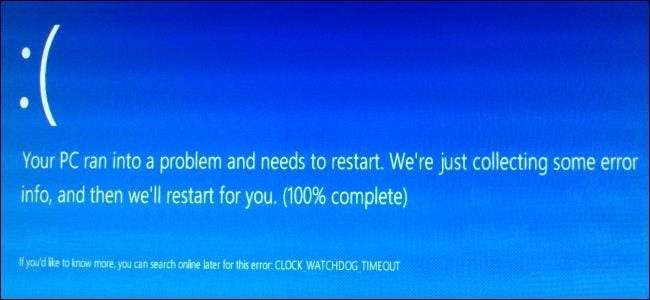
Windowsがブルースクリーンになると、メモリダンプファイルが作成されます。これはクラッシュダンプとも呼ばれます。これは、Windows8のBSODが「エラー情報を収集するだけ」と言っているときに話していることです。
これらのファイルには、クラッシュ時のコンピュータのメモリのコピーが含まれています。これらは、最初にクラッシュの原因となった問題の診断と特定に役立ちます。
メモリダンプの種類
関連: 死のブルースクリーンについて知っておくべきことすべて
Windowsは、いくつかの異なるタイプのメモリダンプを作成できます。この設定にアクセスするには、コントロールパネルを開き、[システムとセキュリティ]をクリックして、[システム]をクリックします。サイドバーの[システムの詳細設定]をクリックし、[詳細設定]タブをクリックして、[スタートアップとリカバリ]の下の[設定]をクリックします。
デフォルトでは、「デバッグ情報の書き込み」の設定は「自動メモリダンプ」に設定されています。各タイプのメモリダンプは実際には次のとおりです。
完全なメモリダンプ: 完全なメモリダンプは、可能なメモリダンプの最大のタイプです。これには、Windowsが物理メモリで使用するすべてのデータのコピーが含まれています。したがって、16 GBのRAMがあり、システムクラッシュ時にWindowsが8 GBを使用している場合、メモリダンプのサイズは8GBになります。クラッシュは通常、カーネルモードで実行されているコードによって引き起こされるため、各プログラムのメモリを含む完全な情報が役立つことはめったにありません。通常、開発者にとってもカーネルメモリダンプで十分です。
カーネルメモリダンプ: カーネルメモリダンプは、完全なメモリダンプよりもはるかに小さくなります。 Microsoftによると、通常、システムにインストールされている物理メモリの約3分の1のサイズになります。なので マイクロソフトはそれを置きます :
「このダンプファイルには、未割り当てのメモリや、ユーザーモードアプリケーションに割り当てられたメモリは含まれません。これには、Windowsカーネルおよびハードウェアアブストラクションレベル(HAL)に割り当てられたメモリと、カーネルモードドライバーおよびその他のカーネルモードプログラムに割り当てられたメモリのみが含まれます。
ほとんどの場合、このクラッシュダンプが最も役立ちます。完全なメモリダンプよりも大幅に小さいですが、クラッシュに関与している可能性が低いメモリの部分のみが省略されます。」
小さなメモリダンプ(256 kb): 小さなメモリダンプは、最小のタイプのメモリダンプです。ブルースクリーン情報、ロードされたドライバーのリスト、プロセス情報、およびカーネル情報など、ほとんど情報が含まれていません。エラーの特定には役立ちますが、カーネルメモリダンプほど詳細なデバッグ情報は提供されません。
関連: ページファイルまたはスワップパーティションのサイズはどのくらいにする必要がありますか?
自動メモリダンプ: これはデフォルトのオプションであり、カーネルメモリダンプとまったく同じ情報が含まれています。 マイクロソフトはそれを言います 、 いつ ページファイル はシステム管理サイズに設定され、コンピューターは自動メモリダンプ用に構成されています。「Windowsはページングファイルのサイズを十分に大きく設定して、カーネルメモリダンプをほとんどの時間キャプチャできるようにします。」 Microsoftが指摘しているように、クラッシュダンプは次の場合に重要な考慮事項です。 ページファイルのサイズを決定する 。ページファイルは、メモリデータを含めるのに十分な大きさである必要があります。
(無し): Windowsは、クラッシュしてもメモリダンプを作成しません。
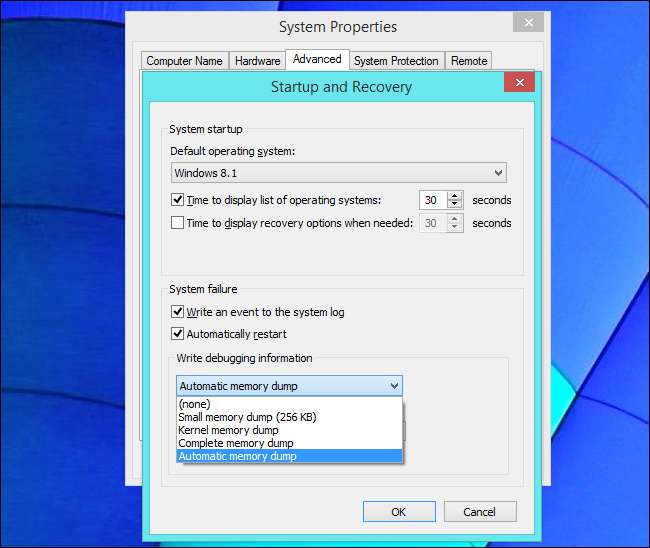
メモリダンプは開発者向けです
これらのダンプファイルは、システムクラッシュの原因に関する情報を提供するために存在します。ハードウェアドライバーに取り組んでいるWindows開発者の場合、これらのメモリダンプファイルの情報は、ハードウェアドライバーがコンピューターのブルースクリーンを引き起こしている理由を特定し、問題を修正するのに役立ちます。
しかし、あなたはおそらく通常のWindowsユーザーであり、ハードウェアドライバーを開発したり、MicrosoftでWindowsソースコードに取り組んでいる人ではありません。クラッシュダンプは引き続き役立ちます。自分で必要ない場合もありますが、コンピューターの低レベルのソフトウェアまたはハードウェアドライバーで問題が発生した場合は、開発者に送信する必要があります。例えば、 ノートンライフロックのウェブサイトによると 「多くの場合、Symantec Developmentは、クラッシュの原因を特定するために、影響を受けるシステムからのフルメモリダンプを必要とします。」クラッシュダンプは、Microsoftに送信する必要がある場合があるため、Windows自体に問題が発生している場合にも役立つことがあります。ソフトウェアを担当する開発者は、メモリダンプを使用して、クラッシュ時にコンピュータで何が起こっていたかを正確に確認できます。うまくいけば、問題を特定して修正することができます。
ミニダンプとメモリダンプ
ミニダンプファイルは、死のブルースクリーンに関連するエラーメッセージなどの基本情報が含まれているため、ほとんどすべての人に役立ちます。デフォルトでは、C:\ Windows \ Minidumpフォルダーに保存されます。どちらのタイプのダンプファイルにも、ファイル拡張子は.dmpです。
システムがカーネル、完全、または自動メモリダンプを作成するように構成されている場合でも、ミニダンプとより大きなMEMORY.DMPファイルの両方を取得します。
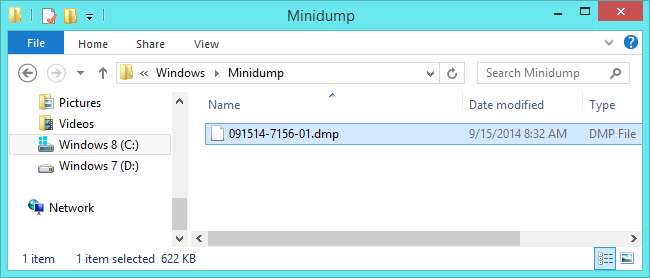
のようなツール NirsoftのBlueScreenView これらのminidmpファイルに含まれる情報を表示できます。クラッシュに関係する正確なドライバーファイルを確認できます。これは、問題の原因を特定するのに役立ちます。ミニダンプは非常に便利で小さいため、メモリダンプ設定を「(なし)」に設定しないことをお勧めします。少なくとも、小さなメモリダンプを作成するようにシステムを構成してください。スペースをあまり使用せず、問題が発生した場合に役立ちます。ミニダンプファイルから情報を取得する方法がわからない場合でも、ここで情報を使用してシステムの問題を特定して修正できるソフトウェアツールやユーザーを見つけることができます。
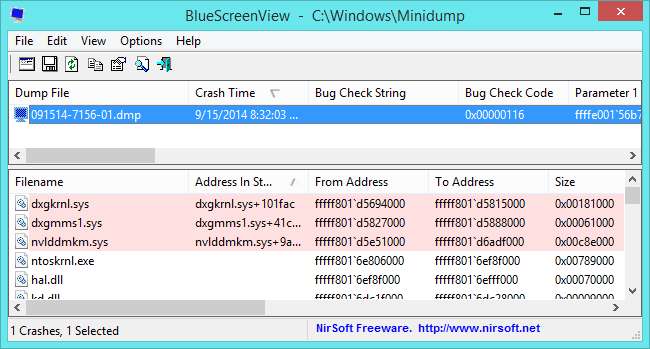
カーネルメモリダンプや完全なメモリダンプなどのより大きなメモリダンプは、デフォルトでC:\ Windows \ MEMORY.DMPに保存されます。 Windowsは、新しいメモリダンプが作成されるたびにこのファイルを上書きするように構成されているため、スペースを占有するMEMORY.DMPファイルは1つだけにする必要があります。
平均的なWindowsユーザーでもミニダンプを使用してブルースクリーンの原因を理解できますが、MEMORY.DMPファイルはほとんど使用されないため、開発者に送信する予定がない限り役に立ちません。自分で問題を特定して修正するために、MEMORY.DMPファイルのデバッグ情報を使用する必要はおそらくないでしょう。
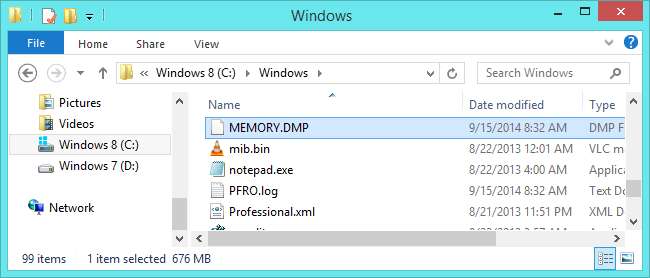
スペースを解放するためにメモリダンプを削除する
関連: Windowsでハードディスクの空き容量を増やす7つの方法
これらの.dmpファイルを削除してスペースを解放できます。これは、サイズが非常に大きい可能性があるためです。コンピューターのブルースクリーンの場合、800MB以上のMEMORY.DMPファイルがスペースを占有している可能性があります。システムドライブ上。
Windowsは、これらのファイルを自動的に削除するのに役立ちます。もし、あんたが ディスククリーンアップユーティリティを使用する システムファイルをクリーンアップするように指示すると、両方のタイプのメモリダンプがリストに表示されます。 CCleanerや他の同様のツールも、メモリダンプを自動的に削除できます。 Windowsフォルダを掘り下げて手動で削除する必要はありません。
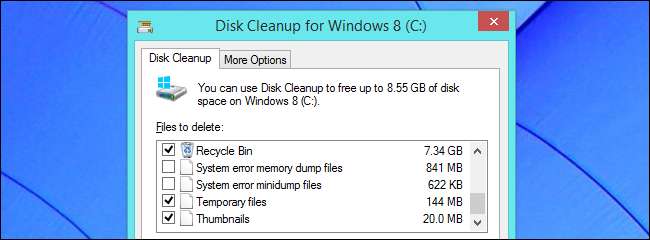
つまり、大きなメモリダンプファイルは、Microsoftまたは別のソフトウェア開発者に送信して、システムで発生しているブルースクリーンを修正できるようにする予定がない限り、あまり役に立ちません。小さいミニダンプファイルは、システムクラッシュに関する重要な情報が含まれているため、より便利です。
画像クレジット: FlickrのThawtHawthje







